Cómo crear cupones en WooCommerce (3 sencillos pasos)
Publicado: 2022-06-07Ofrecer descuentos a los clientes puede ser una forma efectiva de aumentar sus ganancias. También puede ayudarlo a construir una base de clientes leales. Sin embargo, es posible que se pregunte cómo crear cupones en WooCommerce y configurar diferentes ofertas.
Afortunadamente, el proceso es bastante sencillo. Además, WooCommerce le permite crear diferentes tipos de cupones y administrar sus condiciones de uso sin instalar un complemento.
En esta publicación, le mostraremos cómo crear cupones en WooCommerce y configurar sus ajustes. ¡Empecemos!
Cómo crear cupones para tu sitio WooCommerce (en 3 pasos)
En este tutorial, usaremos la función de cupones predeterminada de WooCommerce: no es necesario instalar complementos adicionales. Antes de comenzar el tutorial, simplemente deberá instalar y activar el complemento WooCommerce. Sin embargo, hay varias extensiones de WooCommerce que pueden ayudarlo a configurar ofertas más avanzadas; más sobre esto más adelante.
¡Por ahora, veamos cómo crear un cupón básico en WooCommerce !
Tabla de contenido:
- Seleccione un tipo de descuento y cantidad ️
- Configurar restricciones de uso ️
- Establece los límites de uso de tu cupón ️
1. Seleccione un tipo de descuento y monto ️
Para comenzar, vaya a Marketing > Cupones en su panel de WordPress. Luego, haga clic en Crear su primer cupón o Agregar cupón :
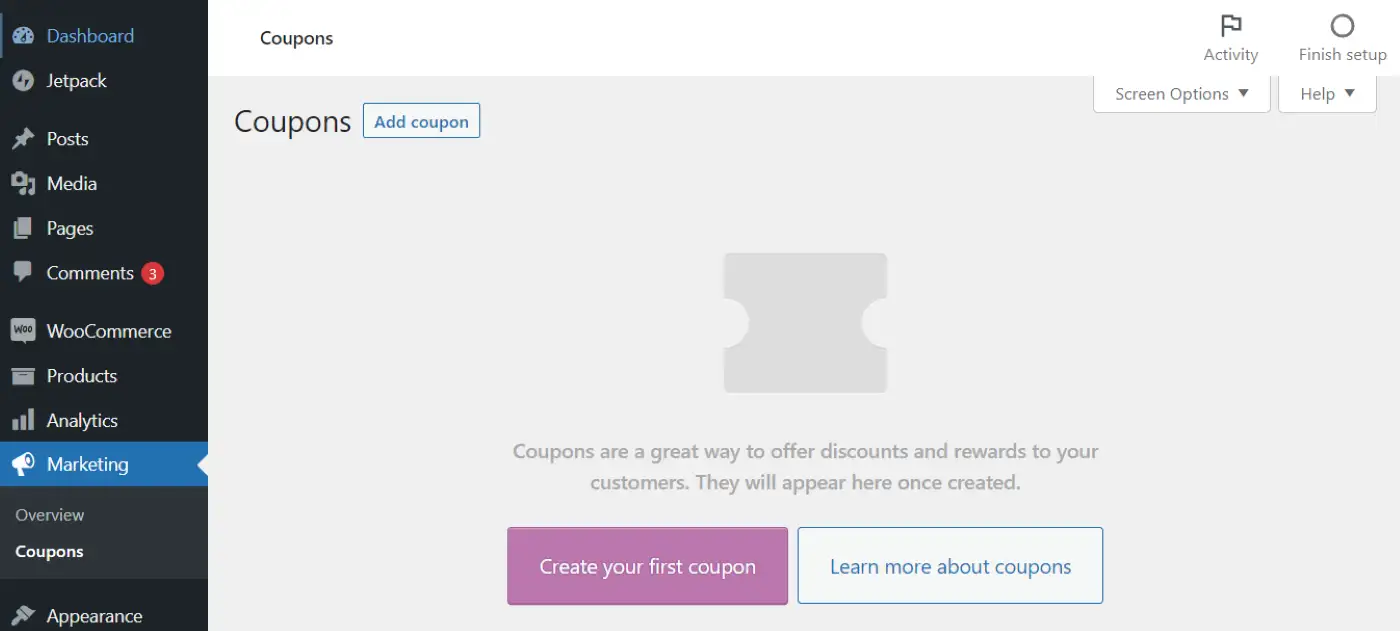
A continuación, deberá ingresar un código de cupón (o generar uno). También tienes la opción de escribir una descripción. Esta etiqueta puede ser útil si planea crear varios cupones porque lo ayudará a administrarlos de manera más eficiente:
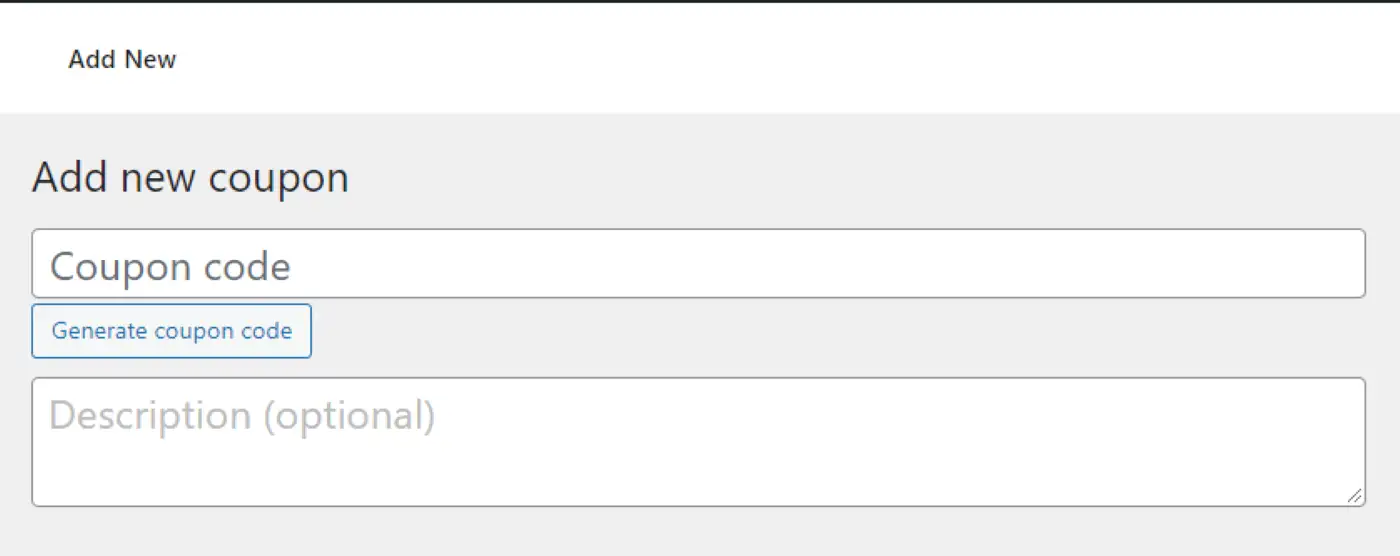
Luego, desplácese hacia abajo hasta la sección Datos del cupón . En la pestaña General , puede configurar algunos ajustes básicos para su oferta:
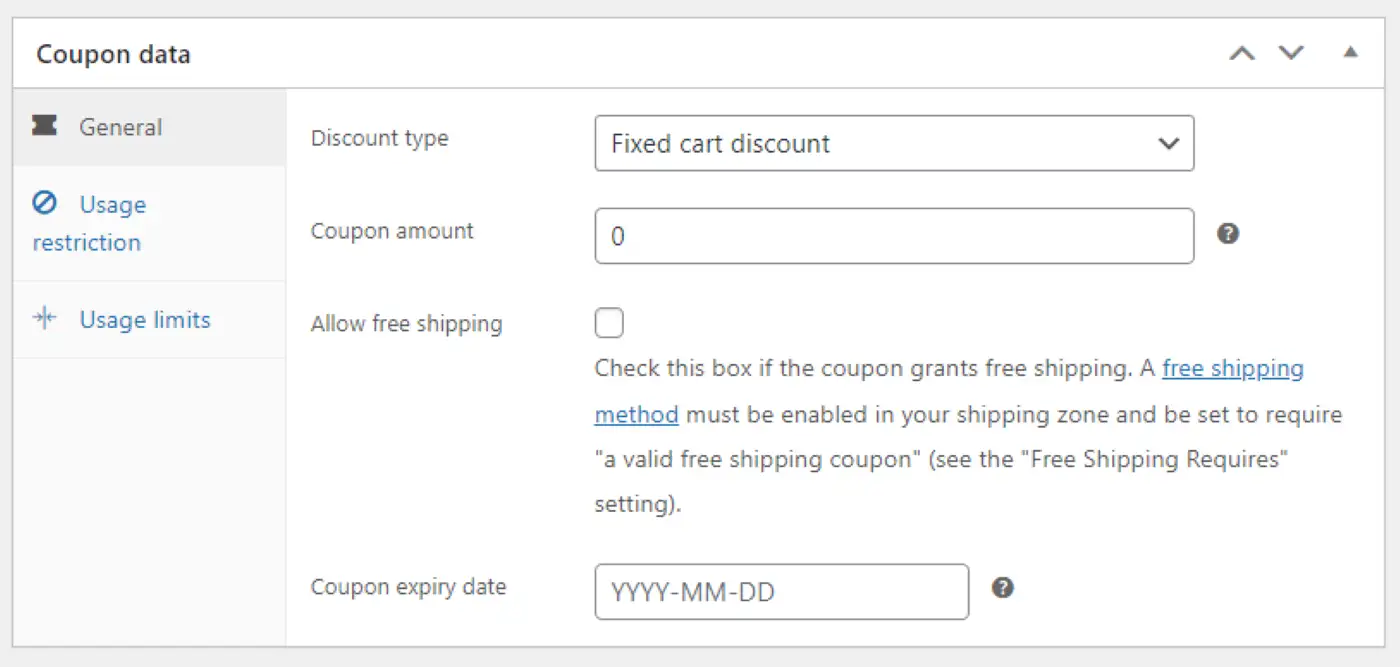
Aquí puede elegir un tipo de descuento. Tienes tres opciones:
- Porcentaje de descuento : Puedes reducir el precio de un pedido en un determinado porcentaje. Si el pedido del usuario es de $50, un cupón del 10% de descuento le otorga un descuento de $5.
- Descuento de carrito fijo: esta opción le permite otorgar un descuento fijo en el carrito del usuario, como un cupón de $ 10 aplicado al monto total gastado.
- Descuento de producto fijo: puede otorgar un descuento fijo en artículos individuales, como un cupón de $ 2 en cada libro.
También deberá ingresar un monto de cupón. Si seleccionó la primera opción, será un porcentaje (por ejemplo, 30%). Si ofrece un descuento fijo, será una cantidad (por ejemplo, $30). También tiene la opción de otorgar envío gratis con el cupón.
Finalmente, puede establecer una fecha de vencimiento para la oferta. Los usuarios no podrán canjear el cupón después de esta fecha.
2. Configurar restricciones de uso ️
A continuación, puede establecer algunas condiciones para usar el cupón navegando a la pestaña Restricción de uso :
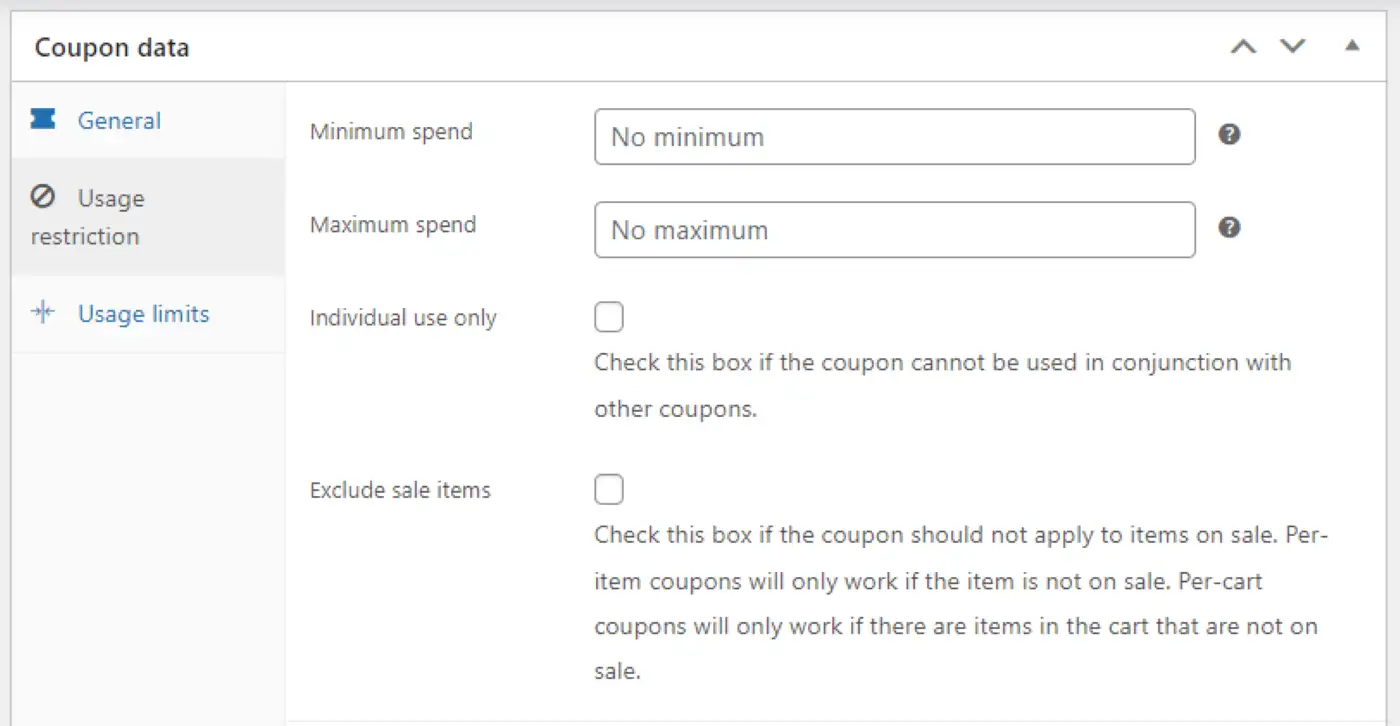
En el campo Gasto mínimo , puede especificar la cantidad mínima de dinero que los usuarios deberán gastar para canjear el cupón. Del mismo modo, para el campo Gasto máximo , puede establecer un total máximo para la oferta.
Mientras tanto, si no desea que los clientes usen más de un cupón en el mismo pedido, deberá marcar la casilla de Uso individual solamente . Además, puede excluir artículos en oferta de la oferta.
Si se desplaza hacia abajo, puede seleccionar productos particulares a los que se puede aplicar el cupón. También puede excluir artículos específicos de la oferta:
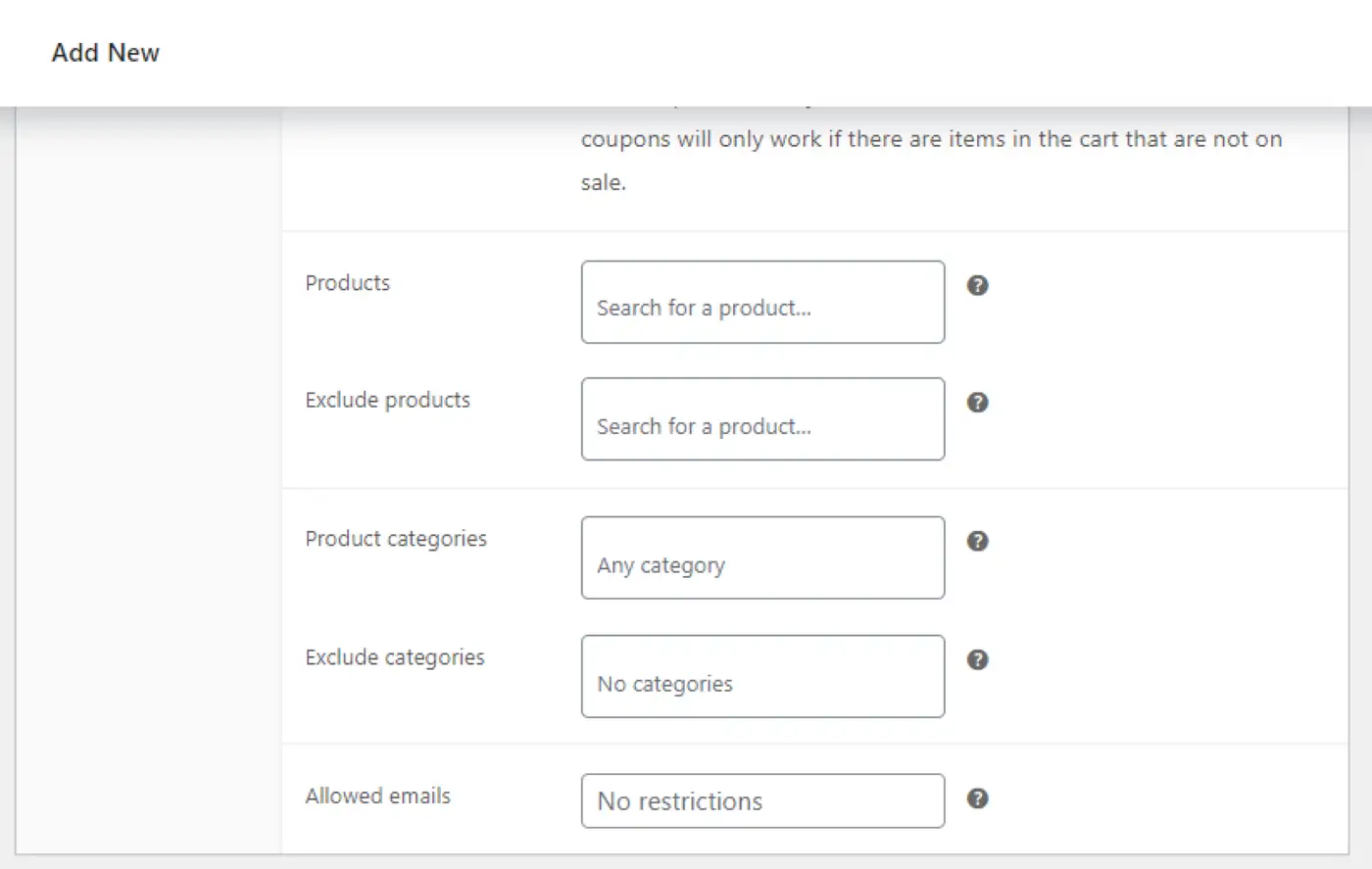
Si deja estos campos en blanco, el descuento se aplicará a todos los productos de su tienda. Alternativamente, puede seleccionar y excluir categorías particulares. Este enfoque puede ser mucho más rápido que elegir artículos individuales, especialmente si tiene un gran inventario.

Finalmente, puede ingresar las direcciones de correo electrónico de los usuarios que pueden usar el cupón. Estos correos electrónicos se cotejarán con las direcciones de facturación de los clientes. Si deja este campo en blanco, todos los usuarios tendrán acceso al cupón si cumplen con los requisitos del pedido.
3. Establece los límites de uso de tu cupón ️
El paso final es definir los límites de su oferta. Esta configuración lo ayudará a evitar posibles usos indebidos y fraudes.
Si hace clic en Límites de uso , verá tres configuraciones principales:
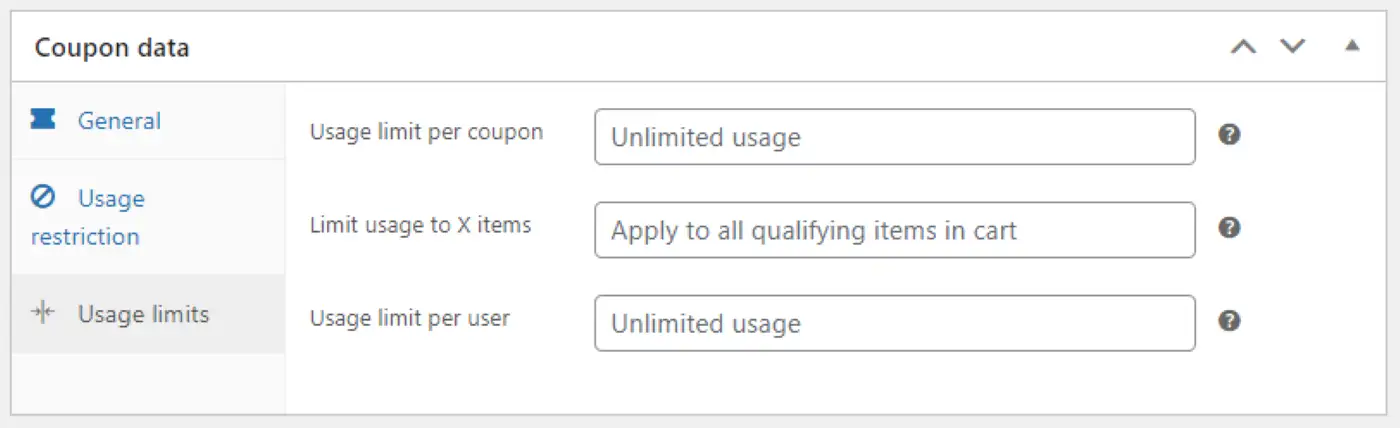
Veamos cómo funciona cada restricción:
- Límite de uso por cupón : puede elegir la cantidad de veces que los clientes pueden usar un cupón antes de que se vuelva inválido.
- Limitar uso a X artículos: Esta opción te permite seleccionar el número de artículos a los que se les puede aplicar el cupón.
- Límite de uso por usuario: Puedes limitar la cantidad de veces que cada cliente puede usar un cupón.
Cuando haya terminado de personalizar su cupón, puede continuar y hacer clic en Publicar . La oferta ahora estará disponible para sus clientes.
Mientras tanto, si desea editar su cupón o crear más ofertas, simplemente deberá volver a la página de cupones :
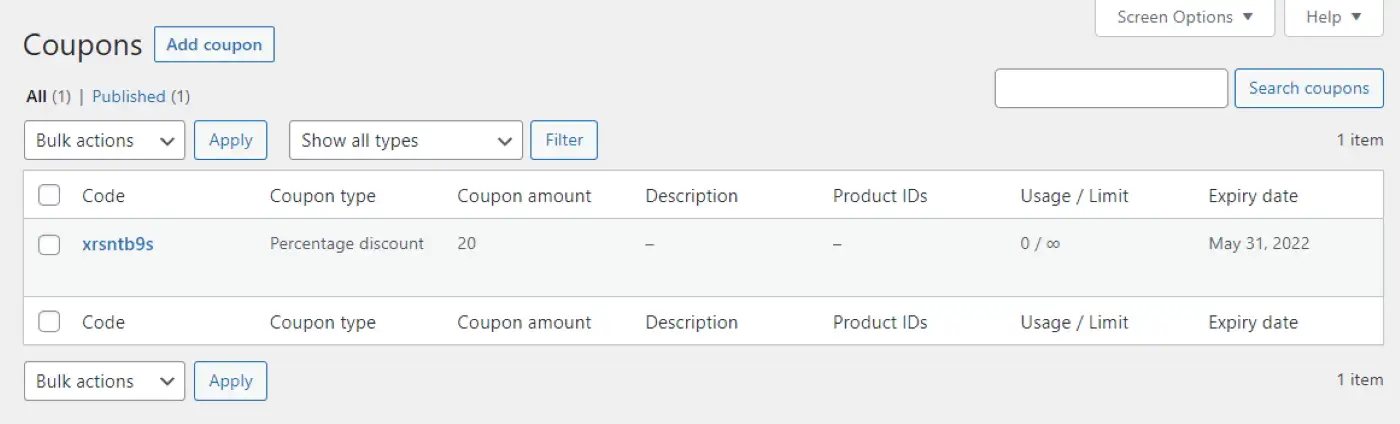
Instale un complemento de cupón de WooCommerce para obtener más funciones (opcional)
Como hemos visto, WooCommerce le permite crear cupones básicos utilizando las funciones integradas. Sin embargo, también puede instalar extensiones de cupones para configurar otros tipos de ofertas o agregar más restricciones y condiciones.
Estos complementos pueden ayudarte…
- Aplicar restricciones de uso más específicas.
- Cree tipos de ofertas más avanzadas, como ofertas Compre uno, llévese otro (BOGO).
- Cree cupones de forma masiva e impórtelos o expórtelos según sea necesario.
- Aplique cupones automáticamente cuando se cumplan las condiciones o compartiendo una URL especial.
Aquí hay algunos complementos de cupones de WooCommerce gratuitos o de pago para considerar:
- Cupones Inteligentes – $99
- Cupones inteligentes para WooCommerce ( diferentes del complemento anterior ): versión gratuita / versión paga desde $ 69
- Cupones avanzados: versión gratuita / versión paga desde $ 119
- Generador de cupones para WooCommerce – gratis
Crea tu primer cupón de WooCommerce hoy
El uso de cupones es una forma efectiva de alentar a los clientes a agregar más artículos a sus carritos o realizar compras adicionales. Por ejemplo, puede ofrecer descuentos en productos particulares o pedidos que excedan una cierta cantidad.
En resumen, aquí se explica cómo crear cupones en WooCommerce en tres sencillos pasos:
- Selecciona un tipo de descuento y un monto, como un carrito fijo o un descuento de producto.
- Configura restricciones de uso, incluido el gasto mínimo y máximo.
- Establece los límites de uso de tu cupón, incluida la cantidad de veces que cada cliente puede aplicarlo.
Si desea más flexibilidad, también puede instalar un complemento de cupón de WooCommerce dedicado.
Para aprender a usar cupones para un caso de uso específico, también puede leer nuestro tutorial de cupones de regalo gratuitos de WooCommerce.
También tenemos una guía sobre marketing de cupones para ayudarlo a usar los cupones de manera más efectiva.
¿Tiene alguna pregunta sobre cómo crear cupones para su tienda WooCommerce? ¡Háganos saber en la sección de comentarios!
